- Outeur Jason Gerald [email protected].
- Public 2024-01-02 02:28.
- Laas verander 2025-01-23 12:05.
As u afgelaaide data versamel, neem die data stoorplek in beslag wat nuttig kan wees vir ander data. Deur u aflaai -data gereeld skoon te maak, kan u u stoorplek vergroot en dit makliker maak om die nodige data te vind. Die proses om u data te verwyder, hang af van die bedryfstelsel wat u gebruik.
Stap
Metode 1 van 4: Windows
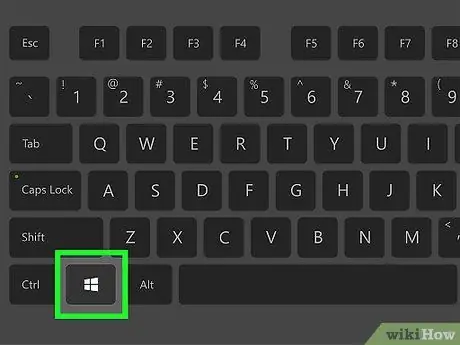
Stap 1. Maak die gids Downloads/My Downloads oop
U kan dit vinnig doen deur op die Windows -toets + E te druk en dan die gids te kies.
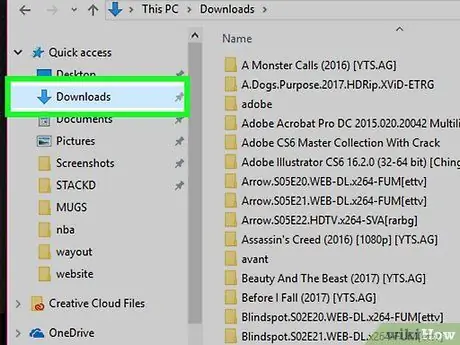
Stap 2. Soek die data wat u wil verwyder. Die meeste programme plaas die afgelaaide data in die gids Downloads
Sommige programme skep hul eie aflaaigids. As u die program ken wat u gewoonlik gebruik om data af te laai, gaan na die instellingsgedeelte om te sien waar dit aflaai -data op u rekenaar stoor
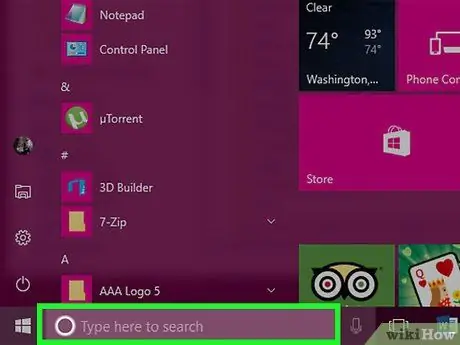
Stap 3. Doen 'n soektog om data te vind waarvan u nie die naam ken nie
As u nie die gegewens waarna u soek, kan vind nie in die gids Downloads, waar u die naam van die data ken, kan u Windows -soektog gebruik om dit te vind. As Windows dit kan vind, word die resultate in die afdeling met soekresultate vertoon.
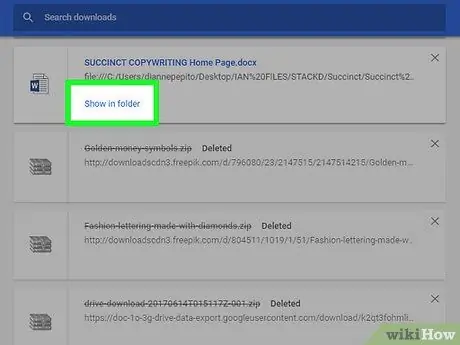
Stap 4. Maak die aflaaibestuurder in u blaaier oop as u nie die data kan vind waarna u soek nie
As u pas die data afgelaai het, kan die aflaaigeskiedenis van die data nog steeds bestaan in die aflaaibestuurder in die blaaier wat u gebruik. Hiermee kan u direk na die plek waar u die gestoorde data wil verwyder, gaan.
- In Chrome -blaaier - Druk Control (Ctrl) + J. Druk dan op "Wys in gids" vir die data wat u wil verwyder.
- In Firefox -blaaier - Druk Control (Ctrl) + J om die aflaai -afdeling oop te maak. Druk die gidsknoppie om die gids oop te maak waarin die aflaai data gestoor word.
- In Internet Explorer -blaaier - Druk Control (Ctrl) + J of druk op die ratpictogram en kies "Downloads". Tik op die liggingsveld vir die data wat u wil verwyder.
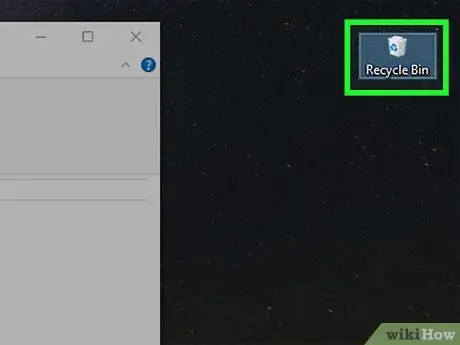
Stap 5. Skuif die data op die asblik
Dit is makliker om uit te steek; u kan die data kies en op Delete druk, of met die rechtermuisknop op die data druk en "Delete" kies.
As u data nie uitgevee kan word nie, kan dit wees omdat 'n ander app dit gebruik. Dit is 'n algemene probleem as u 'n gedeelde toepassing gebruik, aangesien iemand die data van u kan aflaai. Sluit alle toepassings wat die data gebruik, en probeer weer
Probleem
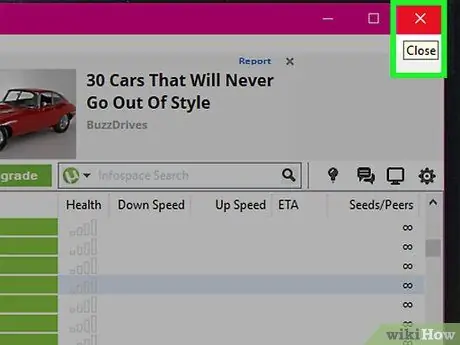
Stap 1. Ek kan nie die data uitvee nie
As Windows u nie toelaat om die data te verwyder nie, is dit gewoonlik omdat die data deur 'n ander program gebruik word. Dit is 'n algemene probleem as u u data via die BitTorrent -program aflaai en dit steeds met ander gebruikers deel, of u kan steeds u data in ander programme oopmaak. Sluit alle ander programme wat moontlik steeds u data gebruik, en probeer weer.
Klik hier as u steeds probleme ondervind met die verwydering van data
Metode 2 van 4: Mac
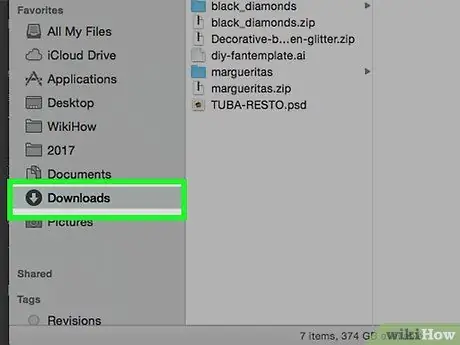
Stap 1. Maak u gids Downloads oop
U kan vanaf die Dock toegang tot die gids Downloads kry; die ligging is dieselfde as in Windows, aan die kant van die bedieningsvenster. Dit is die ligging, dit is die standaard plek waar die afgelaaide data gestoor word. As u die plek waar die aflaai data gestoor word, verander in die aflaai -toepassing wat u gebruik, moet u seker maak dat u die plek waar dit gestoor is, goed ken.
U kan ook op u tuisskerm tik en dan op "Gaan" → "Aflaaie" druk
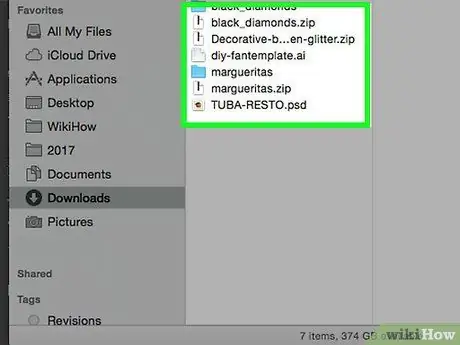
Stap 2. Soek die data wat u wil verwyder
Soek in die gids Downloads totdat u die data vind wat u wil verwyder.
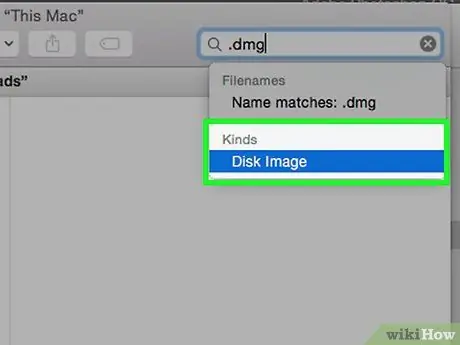
Stap 3. Verfyn u soektog slegs na skyfbeelddata
Toepassings op 'n Mac word gewoonlik in DMG -formaat afgelaai, waar die skyfbeelddata die toepassing bevat. As u 'n toepassing installeer, word die DMG -data steeds in die aflaai -lêergids gestoor, wat stoorplek op u rekenaar in beslag neem.
Tik skyfbeeld in die soekveld in die regter boonste hoek en kies 'Skyfbeeld' in die 'Soort' -afdeling. Dit sal die gidsvenster beperk tot slegs DMG -geformateerde data, waardeur u vinnig ruimte op u rekenaar kan vrystel
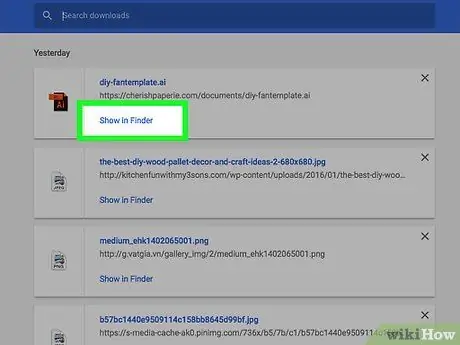
Stap 4. Maak die aflaaibestuurder in u blaaier oop as u nie die data kan vind waarna u soek nie
As u die data pas afgelaai het, is die aflaaigeskiedenis van die data moontlik steeds in die aflaaibestuurder van die blaaier wat u gebruik. Hiermee kan u direk na die plek waar u die gestoorde data wil verwyder, gaan.
- In Chrome -blaaier - Druk Control (Ctrl) + J. Druk dan op "Wys in gids" vir die data wat u wil verwyder.
- In Firefox -blaaier - Druk Control (Ctrl) + J om die aflaai -afdeling oop te maak. Druk die Folder -knoppie om die gids oop te maak waarin die aflaai data gestoor word.
- In die safari -blaaier - Druk die menu "Venster" en kies "Downloads". Druk op die vergrootglas -knoppie langs die data wat u wil verwyder.
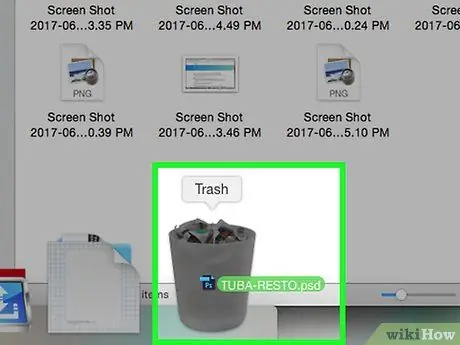
Stap 5. Skuif die data in die asblik (asblik)
U kan ook die data wat u wil verwyder, kies en dan op die Delete -toets druk, of op die regter muisknop op die data druk en "Delete" kies.
As u data nie verwyder kan word nie, kan dit wees omdat dit deur 'n ander toepassing gebruik word. Dit is 'n algemene probleem as u 'n gedeelde program gebruik, aangesien iemand die data van u kan aflaai. Sluit alle toepassings wat die data gebruik, en probeer weer
Probleem
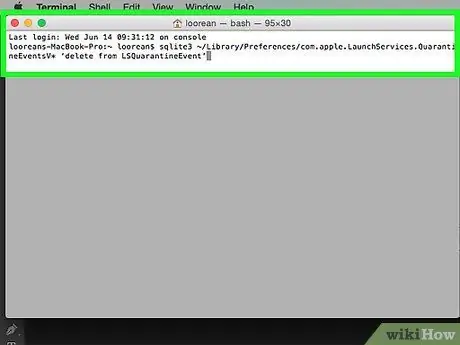
Stap 1. Ek wil al my aflaai geskiedenis verwyder
OS X op Mac hou 'n geskiedenis van al die aflaaie wat u gemaak het, as u bekommerd is oor die beveiliging van u bedryfstelsel en bekommerd is dat iemand anders dit kan sien, kan u dit heeltemal met die terminale verwyder.
- Open Terminal in die gids Utilities.
- Tik sqlite3 ~/Library/Preferences/com.apple. LaunchServices. QuarantineEventsV* 'delete from LSQuarantineEvent' en druk Return.
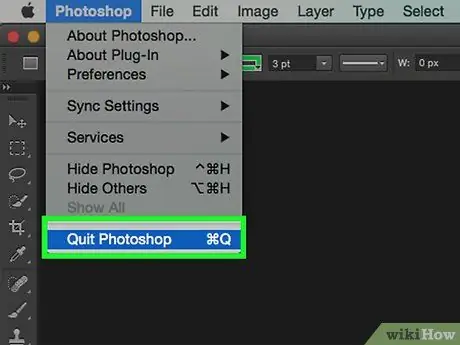
Stap 2. Ek kan nie die data uitvee nie
As OS X u nie toelaat om u data uit te vee nie, is dit omdat dit moontlik nog deur ander toepassings gebruik word. Dit is 'n algemene probleem as u u data via die BitTorrent -program aflaai en dit steeds met ander gebruikers deel, of u kan steeds u data in ander programme oopmaak. Sluit alle ander programme wat moontlik steeds u data gebruik, en probeer weer.
Klik hier as u steeds probleme ondervind om data uit te vee
Metode 3 van 4: Android
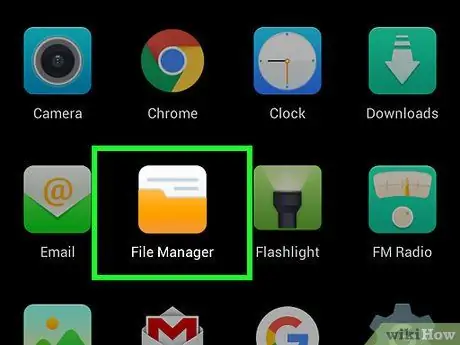
Stap 1. Laai die lêerbestuurder -app af en installeer dit
Daar is tonne lêerbestuurderprogramme vir Android. U kan hierdie toepassing via die Google Play -winkel aflaai. U toestel het moontlik reeds 'n ingeboude lêerbestuurder. Sommige van die gewilde toepassings sluit in:
- ES File Explorer
- Astro File Manager
- X-Plore lêerbestuurder
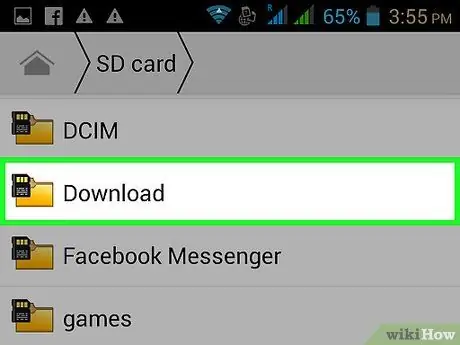
Stap 2. Navigeer na u gids Downloads
As u die lêerbestuurder -toepassing oopmaak, word 'n lys met al die stoorplekke op u telefoon gewys. Gee aandag aan die gids wat sê "Downloads". Miskien moet u op of af vee om hierdie gids te vind.
Let wel: u afgelaaide beelde kan in die gids Foto's gestoor word, en video's wat afgelaai is, kan in die gids Video's gestoor word
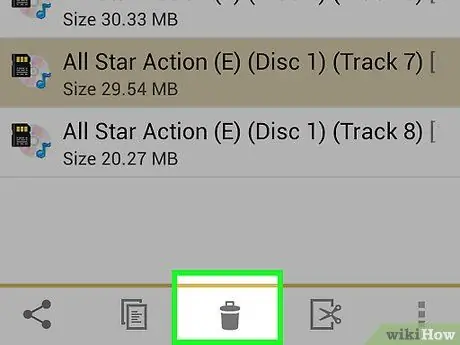
Stap 3. Druk die data wat u wil verwyder, in en hou dit in
Hierdie proses sal afhang van die lêerbestuurder wat u gebruik, maar gewoonlik kan u die data ingedruk hou en dan op "Delete" in die menu wat verskyn, druk. U kan ook verskeie rekords tegelyk kies en verwyder.
Probleem
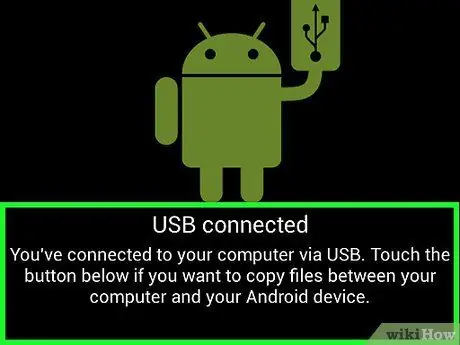
Stap 1. Ek kan nie die File Manager -program vind nie
Stap 2. Ek kan nie die data vind wat ek afgelaai het nie
Gewoonlik word die aflaai -data in u aflaai -lêergids gestoor, maar sommige toepassings kan dit op 'n ander plek plaas. As u toestel aan u rekenaar gekoppel is, kan u makliker die data soek wat u benodig, wat u kan help om dit te vind.
Metode 4 van 4: iOS
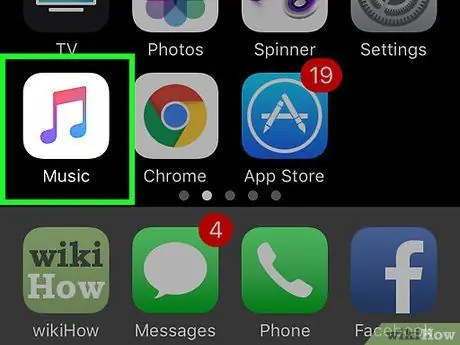
Stap 1. Maak die app oop wat die data bevat wat u wil verwyder
iOS -toestelle gee u nie direkte toegang tot waar u aflaaie gestoor word nie. Die data kan dus direk uitgevee word deur die oopgemaakte toepassing. Dit beteken dat as u PDF -geformateerde data wil verwyder, u dit via iBooks of. As u 'n liedjie wil verwyder, kan u dit via die Musiek -app doen.
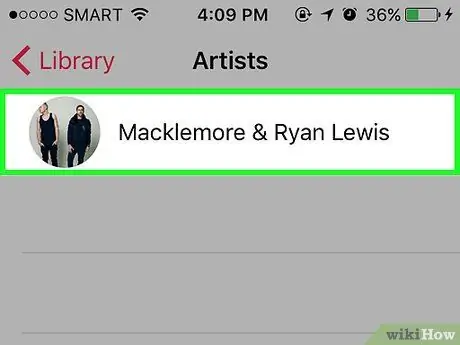
Stap 2. Tik data om die spyskaart te verwyder
Hierdie proses sal wissel na gelang van die toepassing wat u gebruik, maar oor die algemeen kan u eenvoudig op die data tik wat u wil verwyder om 'n spyskaart met opsies vir die verwydering van 'n venster te open.
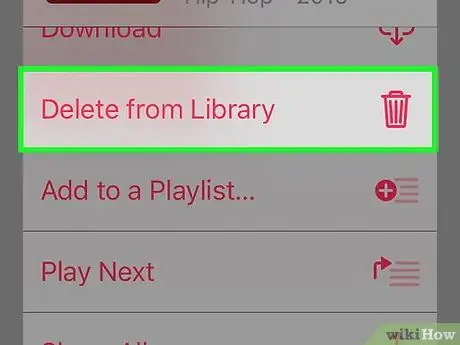
Stap 3. Druk data in en hou dit om verskeie data te kies
Nadat u al die data wat u wil verwyder, onderdruk het, druk op die menu verwyder.
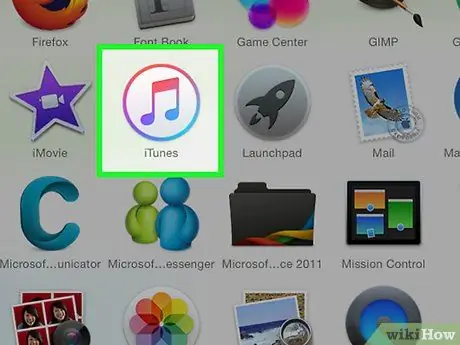
Stap 4. Gebruik iTunes om liedjies te verwyder wat u nie direk van u toestel kan verwyder nie
Miskien vind u dit moeilik om 'n liedjie wat u afgelaai het, uit te vee, veral as u dit met iTunes verbind het. Klik hier vir verdere instruksies vir die verwydering van 'n liedjie.
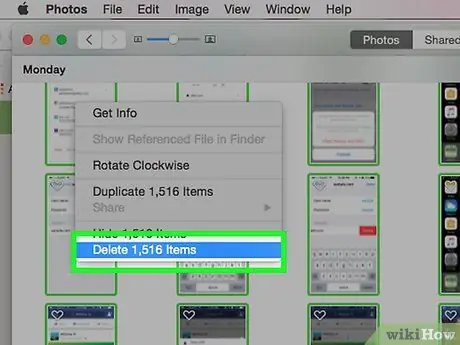
Stap 5. Gebruik u rekenaar om verskeie foto's tegelyk te verwyder
As u baie foto's het wat u wil verwyder, is die vinnigste manier om u iOS -toestel aan u rekenaar te koppel en 'n beeldbestuurder -app te gebruik. Klik hier vir volledige instruksies.
Probleem
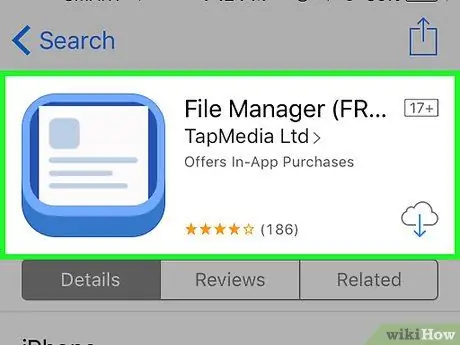
Stap 1. Ek kan nie die data vind wat ek wil verwyder nie
iOS -toestelle het 'n heel ander bedryfstelsel as die meeste ander toestelle, en dit kan dit moeilik maak om sekere data op te spoor en te verwyder. Om dit te kan doen, moet u 'n program gebruik wat die tipe data wat u wil verwyder, kan oopmaak.






